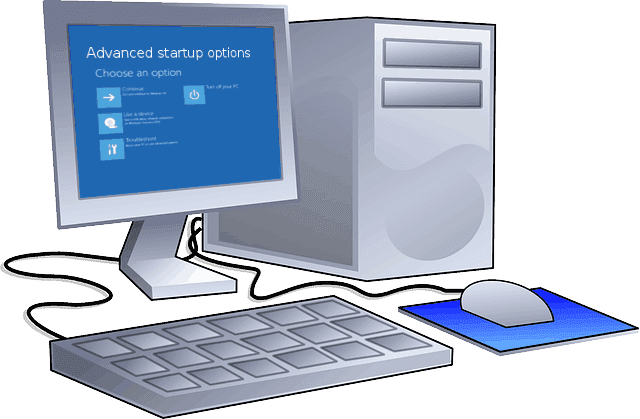Meniul Opțiuni avansate de pornire (Advanced startup options) reprezintă centrul de reparare, recuperare și diagnosticare a PC-ului în Windows 10 și Windows 8. Meniul mai este cunoscut și sub numele de Boot Options, iar în Windows 8 mai este denumit și Windows Recovery Environment (WinRE).
Acesta este un înlocuitor cu mai multe instrumente disponibile al meniului System Recovery Options prezent în Windows 7 și Vista, care se accesează prin apăsarea tastei F8 la pornirea PC-ului, după ce s-a efectuat încărcarea BIOS / UEFI.
În acest articol sunt prezentate toate operațiile care se pot face din cadrul meniului și informațiile importante pe care trebuie să le știi despre aplicarea acestora.
Acesta este un înlocuitor cu mai multe instrumente disponibile al meniului System Recovery Options prezent în Windows 7 și Vista, care se accesează prin apăsarea tastei F8 la pornirea PC-ului, după ce s-a efectuat încărcarea BIOS / UEFI.
În acest articol sunt prezentate toate operațiile care se pot face din cadrul meniului și informațiile importante pe care trebuie să le știi despre aplicarea acestora.